萬盛學電腦網 >> WORD教程 >> WORD使用技巧 >> Word2007中設置編號列表的技巧
Word2007中設置編號列表的技巧
我們知道在Word2007中內置了多種項目符號,而與項目符號作用相類似的編號列表又該如何設置。在一篇文章中常常會看到小標題和大標題,為了凸顯內容,增強可讀性,我們可以進行多級編號列表的設置。
第1步,打開Word2007文檔窗口,在“開始”功能區的“段落”分組中單擊“編號”下拉三角按鈕。並在打開的“編號”下拉列表中選擇一種編號格式,如圖1所示。

圖1 選擇編號格式
第2步,在第一級編號後面輸入具體內容,然後按下回車鍵。不要輸入編號後面的具體內容,而是直接按下Tab鍵將開始下一級編號列表。如果下一級編號列表格式不合適,可以在“編號”下拉列表中進行設置。第二級編號列表的內容輸入完成以後,連續按下兩次回車鍵可以返回上一級編號列表,如圖2所示。
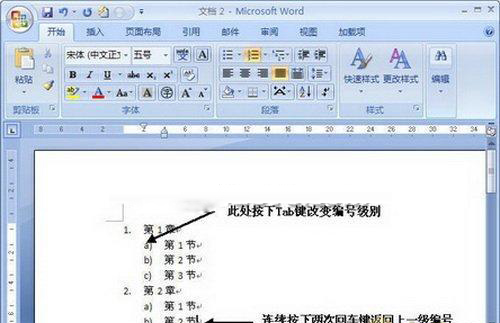
圖2 按下Tab鍵開始下一級編號列表
以上就是在Word2007中多級編號列表的設置,很簡單吧,只需要兩步就可以搞定。跟項目符號一樣,在Word2007中也內置了多種編號符號,大家只要進入了“編號”對話框就可以選擇適合的編號就可以了。
WORD使用技巧排行
办公软件推薦
相關文章
copyright © 萬盛學電腦網 all rights reserved



